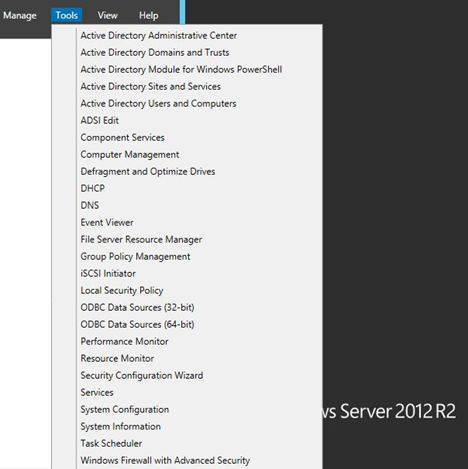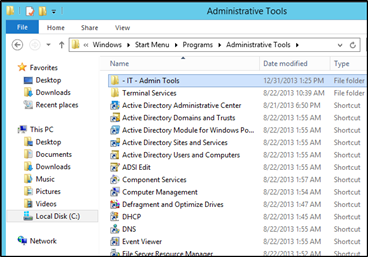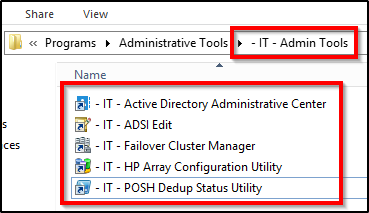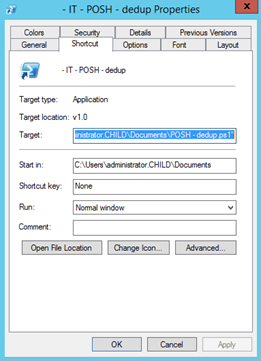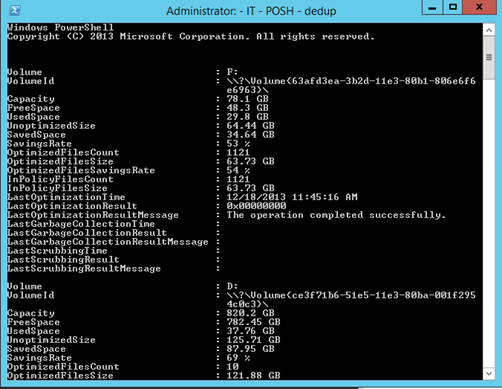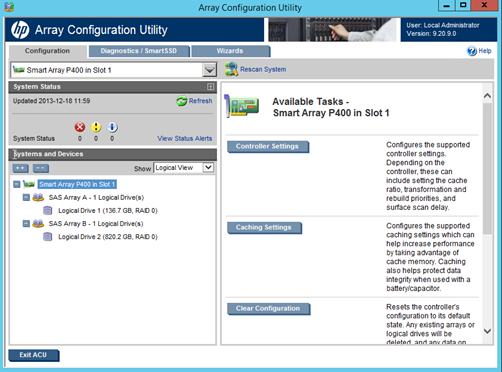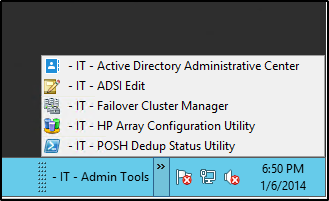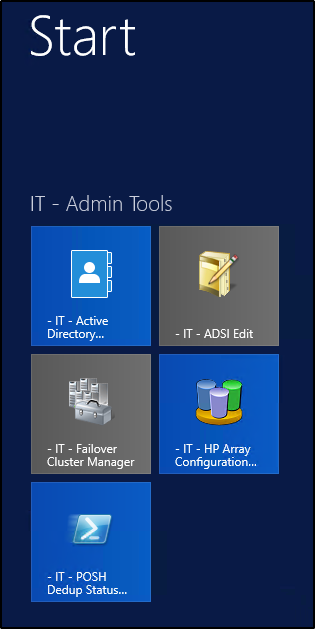如何在 Windows Server 2012 和 2012 R2 中自定义服务器管理器 – 发挥创意!
大家好,Hilde 在此向大家问候 - 我正在西雅图地区向大家致意,非常荣幸即将在这里参加我们的高级内部技术培训活动。
在本文中,我将会介绍一项不太知名但很酷的自定义功能,让大家从一个全新的视角了解如何使服务器管理员的工作变得更加轻松高效。
如果您使用过 Windows Server 2012 或 2012 R2,势必已经发现服务器管理器与先前的版本存在很大的区别,但您知道吗?您完全可以在服务器管理器中编辑“工具”菜单。
您可以做到。工具下拉菜单只是用于显示“Administrative Tools”文件夹 (C:\ProgramData\Microsoft\Windows\Start Menu\Programs\Administrative Tools\) 中的快捷方式的一种 UI。
简单思考以下描述:
- 您可以添加/删除此处显示的工具
- 您可以在此处创建文件夹以便更有效地组织列表
- 您可以在此处创建/复制/重命名快捷方式
- 您可以在此处添加第三方应用程序/工具的快捷方式
- 您可以从此处将 PowerShell 脚本作为“工具”运行
典型默认工具列表
我们来进行自定义,使其更有效地满足我的需求 …
在目标系统上打开以下位置:
C:\ProgramData\Microsoft\Windows\Start Menu\Programs\Administrative Tools\
在此文件夹中,您可以:
- 创建子文件夹,以便更好地进行组织并在这些文件夹中自行创建工具快捷方式(或副本)
- 在下方的屏幕截图中,我已经创建了一个名为 '- IT – Admin Tools' 的文件夹
- 此名称会将该文件夹置于工具列表的顶部
- 创建新快捷方式或快捷方式副本,并为它们命名以控制其顺序
- 几点警告:
- 如果要更改内置快捷方式,我建议复制这些快捷方式,然后编辑副本,因为如果修改或缺少工具快捷方式,可能无法删除角色 / 功能。
- 安装服务包或补丁程序等可能会重写/覆盖您的默认值修改结果。
- 在下方的示例中,我为现有的快捷方式创建了副本,将副本保存到文件夹中,对它们进行重命名以符合我的命名标准。
- 同样,我选择这些名称来控制工具的顺序/组织方式
- 创建 PowerShell“Tool”并将其作为 PowerShell 脚本的快捷方式:
- 创建脚本并将其存储到您的常用脚本目录中
- 为脚本创建快捷方式并编辑脚本的属性(参见下文)
- 将修改后的快捷方式保存到上面创建的自定义子文件夹中
-
- 编辑快捷方式的“Target”属性
-
- 我在下面的示例中进行的编辑旨在实现以下目的:
-
- 绕过本地 PowerShell 执行策略(这样不仅能在系统中保持属性不变,而且仍能运行该脚本)
设置控制台在运行脚本后不关闭/退出(这样就能实际查看代码结果/输出)
%systemroot%\System32\WindowsPowerShell\v1.0\powershell.exe -executionpolicy bypass -noexit -file "C:\Users\administrator.CHILD\Documents\POSH - dedup.ps1"
现在介绍 … 自定义IT – Admin Tools 列表
在这项设计中,我可以轻松地查找工具(工具位于顶部)。单击“- IT – POSH Dedup Status Utility”时,我的屏幕上将会弹出此窗口,并在关闭窗口前一直保持该画面:
- 顺便说一下,您能相信吗?通过删除服务器的虚拟机和 ISO 驱动器的重复数据还可以节省空间(参见下方的屏幕截图)。
如果需要管理存储阵列,我可以从 Tools 文件夹运行“– IT – HP Array Configuration Utility”:
操作方法:
- 在任务栏上创建一个工具栏,使其指向您的新 Tools 文件夹 – 如果您钟爱使用工具栏的话
- 在 Start 屏幕上创建一个应用程序组并进行命名,然后将您的新快捷方式固定在此处 – 如果您钟爱使用 Start 屏幕的话
您已经学会了。
除了这种绝佳的灵活性以外,我也非常期待 Win+X 菜单(右键单击 Start 按钮)能够具备这种自定义功能,让我们拭目以待吧!
如要了解 2012 服务器管理器的“经典概括说明”,请参阅我的先前发布的文章
服务器管理器博文中讨论了这篇文章中提出的一些核心观点,请阅读了解更多相关见解/信息
现在,发挥创意,在评论中提出您在提高服务器管理效率方面的一些奇思妙想。帮助我们共同“奔向美好的明天”。